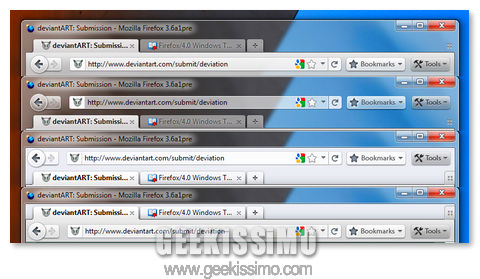
- Spostare i pulsanti “Interrompi il caricamento della pagina” e “Ricarica la pagina corrente” dopo la barra degli indirizzi (click destro sulla toolbar > Personalizza);
- Installare il componente aggiuntivo All Glass Firefox per avere barre degli strumenti e barra di stato in stile glass (solo per Vista e Windows 7);
- Installare il componente aggiuntivo Stylish;
- Scaricare l’archivio contenente il tema Strata40 Beta v0.3;
- Recarsi nel menu Strumenti > Componenti Aggiuntivi di Firefox;
- Trascinare nella finestra che si apre il file strata40_v0.3.jar contenuto nell’archivio appena scaricato (per installare il tema);
- Riavviare il browser;
- Se si usa Windows XP, aprire il file Strata40 – Tabs on Top [non-glasser].txt contenuto nell’archivio scaricato, copiare il testo, fare click destro sull’icona di Stylish presente nella barra di stato di Firefox, recarsi nel menu Crea uno stile > Nuovo…, incollare quanto copiato in precedenza, assegnare un nome allo script e salvarlo (per portare la barra delle schede appena sotto quella del titolo);
- Se si usa Windows Vista/7, aprire il file Strata40 – Tabs on Top [glasser].txt contenuto nell’archivio scaricato, copiare il testo, fare click destro sull’icona di Stylish presente nella barra di stato di Firefox, recarsi nel menu Crea uno stile > Nuovo…, incollare quanto copiato in precedenza, assegnare un nome allo script e salvarlo (per portare la barra delle schede appena sotto quella del titolo);
- Se si usa Windows Vista/7, aprire il file Strata40 – Glasser Fixes.txt contenuto nell’archivio scaricato, copiare il testo, fare click destro sull’icona di Stylish presente nella barra di stato di Firefox, recarsi nel menu Crea uno stile > Nuovo…, incollare quanto copiato in precedenza, assegnare un nome allo script e salvarlo (per perfezionare la visualizzazione delle trasparenze);
- Installare il componente aggiuntivo Personal Menu;
- Riavviare il browser;
- Fare click destro sulla barra degli strumenti di Firefox e togliere il segno di spunta dalla voce Barra dei segnalibri per rimuovere la barra dei segnalibri (opzionale);
- Recarsi nel menu Strumenti > Componenti Aggiuntivi di Firefox ed accedere alle impostazioni di Personal Menu;
- Recarsi nella scheda Avanzate e mettere il segno di spunta accanto alle voci Nascondi menu principali, Visualizza temporaneamente con tasto Alt,Nascondi indicatore di discesa e cliccare su OK per applicare i cambiamenti;
- Installare l’estensione Fission (per avere la barra del caricamento integrata in quella degli indirizzi);
- Installare l’estensione Omnibar (per effettuare le ricerche dalla barra degli indirizzi).




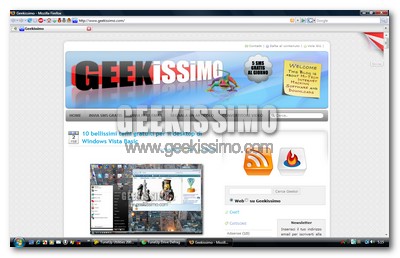




#1Free
A me darebbe parecchio fastidio non avere il pulsante “home” .-.
#2bixxius
da me fisser da problemi, la barra di caricamento è troppo grande.. http://img196.imageshack.us/i/fission.png/
#3Daniele
ciao andrea ho eseguito la tua guida senza problemi (peccato per la mancanza di effetto glass su XP)
la mia barra però risulta così http://img291.imageshack.us/img291/1857/barrad.jpg se guardi bene c’è un rettangolino grigio sui pulsanti avanti e indietro, e con l’estensione fission la barra di caricamento “sfora” la barra degli indirizzi… è normale? o sono due bug?
per il glass proprio niente eh? 🙁
#4Giovanni
aspetto una versione aggiornata se ci sarà. Al momento preferisco il look di Firefox 3.7
#5Zalesthebard
fission per me si poteva evitare, rende la barra degli indirizzi una maxi barra grigia fastidiosa…
#6Manuel88
pure io aspetto xkè questa è ancora un po troppo indietro
#7Daniele
ciao andrea ho eseguito la tua guida senza problemi (peccato per la mancanza di effetto glass su XP)
la mia barra però risulta così http://img291.imageshack.us/img291/1857/barrad.jpg se guardi bene c’è un rettangolino grigio sui pulsanti avanti e indietro, e con l’estensione fission la barra di caricamento “sfora” la barra degli indirizzi… è normale? o sono due bug?
per il glass proprio niente eh? 🙁
#8Alby
ma facendo questo tema, la barra segnalibri sparisce?
#9@nonimo
Ma non si appesantisce troppo Firefox così?
#10MaRsElO90
Su Windows7 funziona alla grande!
#11tiziano
non trovo Strata40 – Tabs on Top [glasser].txt nell’archivio del tema
#12tiziano
MaRsElO90 dice:
non trovo Strata40 – Tabs on Top [glasser].txt nell’archivio del tema